Usuń Yoursites123 (Poradnik usuwania wirusów)
Instrukcja usuwania Yoursites123
Czym jest Yoursites123?
Czy bezpiecznie jest używać Yoursites123.com w celu przeszukiwania sieci?
Nie, nie jest bezpieczne korzystanie z Yoursites123.com ponieważ jest to strona strona jako porywacz przeglądarki. Bez względu na to, jak bardzo próbuje przedstawiać się jako uzasadniona strona zdolna do poprawy jakości twoich sesji wyszukiwania, należy zdawać sobie sprawę, że jest to faktycznie bardzo niskiej jakości wyszukiwarka. Używając malware Yoursites123 to złośliwe oprogramowanie może przedstawić państwu wiele nieistotnych informacji i dostarczyć spore ilości odnośników do potencjalnie niebezpiecznych stron. Poza tym, może rozpocząć przerywanie sesji wyszukiwania reklamami pop-up, reklamami banerowmi i podobnymi wpisami, które starają się wprowadzać w błąd użytkownika do myślenia, że trzeba zaktualizować niektóre programy. Takie porywacze przyjmują za zasadę twierdzenia, że użytkoniwcy potrzebują pobrać aktualizacje Java, Flash Player, FLV Player i podobnych programów. W rzeczywistości te „aktualizacje” to tylko instalatory innych programów przejmujących kontrolę nad przeglądarką, programów typu adware i podobnych PUP. Z tego powodu należy usunąć tę PUP z komputera. Mimo, że ten program nie jest sam w sobie wirusem, można wyraźnie zobaczyć, że ma on negatywny wpływ na system PC. Aby usunąć wirusa Yoursites123.com z komputera wraz z każdym z jego składników, należy użyć FortectIntego.
Kiedy już Yoursites123.com dostanie się do twojego systemu komputera, pojawi się za każdym razem gdy uruchomisz swoją przeglądarkę. Możesz również zauważyć, że w wynikach wyszukiwania nie są wyświetlane informacje, których się spodziewaliśmy. Wyniki przedstawione przez tą niskiej jakości wyszukiwarkę prowadzą do różnych niebezpiecznych miejsc, które mogą zainfekować komputer jeszcze bardziej szkodliwymi programami. To dlatego, że programiści z Your sites 123 współpracują z osobami trzecimi i polecają witryny zawierających podejrzane treści, w celu generowania przychodów. Z pomocą jego rozszerzenia, program ten może wpłynąć na każdą z przeglądarek internetowych, takich jak Internet Explorer, Google Chrome i przeglądarka internetowa Mozilla Firefox. Co więcej, ten porywacz Yoursites123.com może spróbować zebierać i przechowywać informacje nieosobowe oraz dane przeglądania użytkowników, takie jak wpisane zapytania. Zgromadzone dane mogą być wykorzystywane do generowania reklam sponsorowanych lub zainicjowania kampanii marketingowych innych firm. Aby zapobiec szpiegowaniu ciebie przez ten program, proszę rozważyć usunięcie Yoursites123.
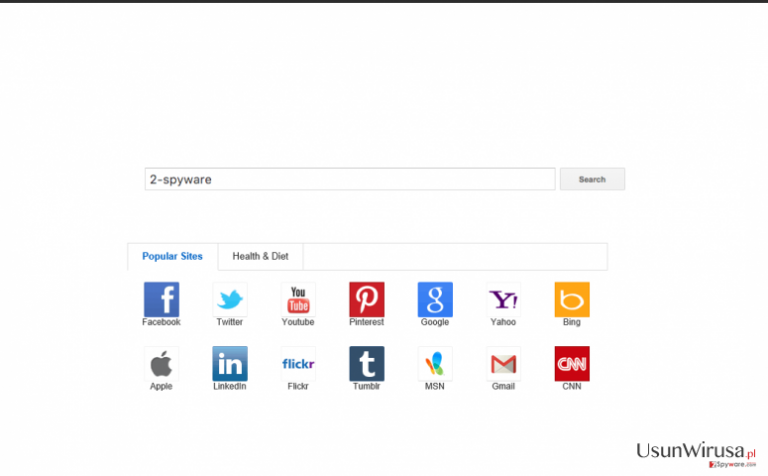
W jaki sposób ten porywacz przeglądarek może zinfiltrować mój komputer?
Możesz pozwolić Yoursites123.com porwać swój komputer poprzez swoją wiedzę, że jest to wyszukiwarka, która przedstawia się jako potężne narzędzie wyszukiwania. Jednak warto również zwrócić uwagę na to, że ta strona może pojawić się na komputerze użytkownika bez jego zgody. Zazwyczaj jest to konsekwencją nieodpowiedzialnego pobierania i instalowania oprogramowania. Zawsze należy upewnić się, że darmowe oprogramowanie, które pobierasz nie zawiera żadnych dodatkowych dołączonych programów. Aby je zobaczyć, należy użyć ustawienia instalacji opisanego jako tryb zaawansowany lub niestandardowy i odznaczyć wstępnie zaznaczenia ze zgodą mówiącą, że chcesz zmienić stronę główną lub domyślną wyszukiwarkę.
Podsumowując, jeśli używałeś wirusa Yoursites123 jako renomowanee wyszukiwarki zdolnej do wyświetlania przydatnych wyników wyszukiwania, należy przestać to robić. To jest, tak naprawdę, porywacz przeglądarki, który może podmienić twoje wyniki wyszukiwania reklamami i linkami marketingu partnerskiego. To dlatego, że ta fałszywa wyszukiwarka wiąże się również z wątpliwymi stronami trzecimi pragnącymi zwiększyć ruch swoich gości na swoich stronach. Aby zapobiec pojawianiu się przekierowań Yoursites123.com i podobnym problemom, trzeba usunąć tego porywacza przeglądarki z komputera. W jaki sposób to zrobić? Proszę sprawdzić następną stronę, która dostarcza pełnej instrukcji kroków potrzebnych do naprawienia swojego komputera.
Co powinienem wiedzieć na temat procesu usuwania Yoursites123.com?
Mając na uwadze potencjalne zagrożenia na jakie aplikacja ta może narazić twój system, zalecamy niezwłoczne usunięcie Yoursites123 ze swojego komputera. Można naprawić komputer za pomocą dwóch różnych metod:
- Metoda automatycznego usuwania. Zalety: gwarantuje usunięcie każdego podejrzanego pliku, który jest powiązany z tym porywaczem przeglądarki, utrzymuje ochronę systemu przed innymi zagrożeniami malware. Wady: wymaga zainstalowania programu anty-malware na komputerze i jego aktualizacji do najnowszej wersji.
- Metoda ręcznego usuwania. Zalety: nie wymaga instalowania żadnego programu na komputerze. Wady: nie gwarantuje pełnego usunięcia wirusa Yoursites123 oraz wymaga szczególnej wiedzy.
Więcej informacji na temat tej procedury przedstawione jest poniżej:
Możesz usunąć szkody spowodowane przez wirusa za pomocą FortectIntego. SpyHunter 5Combo Cleaner i Malwarebytes są zalecane do wykrywania potencjalnie niechcianych programów i wirusów wraz ze wszystkimi związanymi z nimi plikami i wpisami do rejestru.
Instrukcja ręcznego usuwania Yoursites123
Odinstaluj z systemu Windows
Aby usunąć Yoursites123 z komputerów z systemem Windows 10/8, wykonaj te kroki:
- Wpisz Panel sterowania w pole wyszukiwania Windows i wciśnij Enter lub kliknij na wynik wyszukiwania.
- W sekcji Programy wybierz Odinstaluj program.

- Znajdź na liście wpisy powiązane z Yoursites123 (lub dowolny inny niedawno zainstalowany podejrzany program).
- Kliknij prawym przyciskiem myszy na aplikację i wybierz Odinstaluj.
- Jeśli pojawi się Kontrola konta użytkownika, kliknij Tak.
- Poczekaj na ukończenie procesu dezinstalacji i kliknij OK.

Jeśli jesteś użytkownikiem Windows 7/XP, postępuj zgodnie z następującymi instrukcjami:
- Kliknij Start > Panel sterowania zlokalizowany w prawym oknie (jeśli jesteś użytkownikiem Windows XP, kliknij na Dodaj/Usuń programy).
- W Panelu sterowania wybierz Programy > Odinstaluj program.

- Wybierz niechcianą aplikację klikając na nią raz.
- Kliknij Odinstaluj/Zmień na górze.
- W oknie potwierdzenia wybierz Tak.
- Kliknij OK kiedy proces usuwania zostanie zakończony.
Usuń Yoursites123 z systemu Mac OS X
-
Jeżeli korzystasz z OS X, kliknij przycisk Go na samej górze strony i wybierz Applications.

-
Poczekaj aż zobaczusz folder Applications i poszukaj w nimYoursites123 czy też innych podejrzanych pogramów, króre mogą się w nim znajdować. Teraz kliknij prawym przyciskiem myszy na każdym z tych wyników i wybierz Move to Trash.

Zresetuj MS Edge/Chromium Edge
Usuń niechciane rozszerzenia z MS Edge:
- Wybierz Menu (trzy poziome kropki w prawym górnym rogu okna przeglądarki i wybierz Rozszerzenia.
- Wybierz z listy rozszerzenie i kliknij na ikonę koła zębatego.
- Kliknij Odinstaluj na dole.

Wyczyść pliki cookie i inne dane przeglądania:
- Kliknij na Menu (trzy poziome kropki w prawym górnym rogu okna przeglądarki) i wybierz Prywatność i bezpieczeństwo.
- Pod Wyczyść dane przeglądania wybierz Wybierz elementy do wyczyszczenia.
- Zaznacz wszystko (oprócz haseł, chociaż możesz chcieć uwzględnić licencje na multimedia w stosownych przypadkach) i kliknij Wyczyść.

Przywróć ustawienia nowej karty i strony głównej:
- Kliknij na ikonę menu i wybierz Ustawienia.
- Następnie znajdź sekcję Uruchamianie.
- Kliknij Wyłącz, jeśli znalazłeś jakąkolwiek podejrzaną domenę.
Zresetuj MS Edge, jeśli powyższe kroki nie zadziałały:
- Wciśnij Ctrl + Shift + Esc, żeby otworzyć Menedżera zadań.
- Kliknij na strzałkę Więcej szczegółów u dołu okna.
- Wybierz kartę Szczegóły.
- Teraz przewiń w dół i zlokalizuj wszystkie wpisy zawierające Microsoft Edge w nazwie. Kliknij na każdy z nich prawym przyciskiem myszy i wybierz Zakończ zadanie, by zatrzymać działanie MS Edge.

Jeżeli to rozwiązanie ci nie pomogło, możesz musieć skorzystać z zaawansowanej metody resetowania Edge. Pamiętaj, że zanim przejdziesz dalej, musisz wykonać kopię zapasową swoich danych.
- Znajdź na swoim komputerze następujący folder: C:\\Users\\%username%\\AppData\\Local\\Packages\\Microsoft.MicrosoftEdge_8wekyb3d8bbwe.
- Wciśnij Ctrl + A na klawiaturze, by zaznaczyć wszystkie foldery.
- Kliknij na nie prawym przyciskiem myszy i wybierz Usuń.

- Teraz kliknij prawym przyciskiem myszy na przycisk Start i wybierz Windows PowerShell (Administrator).
- Kiedy otworzy się nowe okno, skopiuj i wklej następujące polecenie, a następnie wciśnij Enter:
Get-AppXPackage -AllUsers -Name Microsoft.MicrosoftEdge | Foreach {Add-AppxPackage -DisableDevelopmentMode -Register “$($_.InstallLocation)\\AppXManifest.xml” -Verbose

Instrukcje dla Edge opartej na Chromium
Usuń rozszerzenia z MS Edge (Chromium):
- Otwórz Edge i kliknij Ustawienia > Rozszerzenia.
- Usuń niechciane rozszerzenia klikając Usuń.

Wyczyść pamięć podręczną i dane witryn:
- Kliknij na Menu i idź do Ustawień.
- Wybierz Prywatność i usługi.
- Pod Wyczyść dane przeglądania wybierz Wybierz elementy do wyczyszczenia.
- Pod Zakres czasu wybierz Wszystko.
- Wybierz Wyczyść teraz.

Zresetuj MS Edge opartą na Chromium:
- Kliknij na Menu i wybierz Ustawienia.
- Z lewej strony wybierz Zresetuj ustawienia.
- Wybierz Przywróć ustawienia do wartości domyślnych.
- Potwierdź za pomocą Resetuj.

Zresetuj Mozillę Firefox
Usuń niebezpieczne rozszerzenia:
- Otwórz przeglądarkę Mozilla Firefox i kliknij na Menu (trzy poziome linie w prawym górnym rogu okna).
- Wybierz Dodatki.
- W tym miejscu wybierz wtyczki, które są powiązane z Yoursites123 i kliknij Usuń.

Zresetuj stronę główną:
- Kliknij na trzy poziome linie w prawym górnym rogu, by otworzyć menu.
- Wybierz Opcje.
- W opcjach Strona startowa wpisz preferowaną przez siebie stronę, która otworzy się za każdym razem, gdy na nowo otworzysz Mozillę Firefox.
Wyczyść pliki cookie i dane stron:
- Kliknij Menu i wybierz Opcje.
- Przejdź do sekcji Prywatność i bezpieczeństwo.
- Przewiń w dół, by znaleźć Ciasteczka i dane stron.
- Kliknij na Wyczyść dane…
- Wybierz Ciasteczka i dane stron oraz Zapisane treści stron i wciśnij Wyczyść.

Zresetuj Mozillę Firefox
Jeżeli nie usunięto Yoursites123 po wykonaniu powyższych instrukcji, zresetuj Mozillę Firefox:
- Otwórz przeglądarkę Mozilla Firefox i kliknij Menu.
- Przejdź do Pomoc i wybierz Informacje dla pomocy technicznej.

- W sekcji Dostrój program Firefox, kliknij na Odśwież Firefox…
- Kiedy pojawi się wyskakujące okienko, potwierdź działanie wciskając Odśwież Firefox – powinno to zakończyć usuwanie Yoursites123.

Zresetuj Google Chrome
Usuń złośliwe rozszerzenia z Google Chrome:
- Otwórz Google Chrome, kliknij na Menu (trzy pionowe kropki w prawym górnym rogu) i wybierz Więcej narzędzi > Rozszerzenia.
- W nowo otwartym oknie zobaczysz zainstalowane rozszerzenia. Odinstaluj wszystkie podejrzane wtyczki klikając Usuń.

Wyczyść pamięć podręczną i dane witryn w Chrome:
- Kliknij na Menu i wybierz Ustawienia.
- W sekcji Prywatność i bezpieczeństwo wybierz Wyczyść dane przeglądania.
- Wybierz Historia przeglądania, Pliki cookie i inne dane witryn oraz Obrazy i pliki zapisane w pamięci podręcznej.
- Kliknij Wyczyść dane.

Zmień swoją stronę główną:
- Kliknij menu i wybierz Ustawienia.
- Poszukaj podejrzanych stron w sekcji Po uruchomieniu.
- Kliknij Otwórz konkretną stronę lub zestaw stron i kliknij na trzy kropki, by znaleźć opcję Usuń.
Zresetuj Google Chrome:
Jeśli poprzednie metody ci nie pomogły, to zresetuj Google Chrome, by wyeliminować wszystkie komponenty:
- Kliknij Menu i wybierz Ustawienia.
- Przewiń sekcję Ustawienia i kliknij Zaawansowane.
- Przewiń w dół i zlokalizuj sekcję Resetowanie komputera i czyszczenie danych.
- Teraz kliknij Przywróć ustawienia do wartości domyślnych.
- Potwierdź za pomocą Resetuj ustawienia, by ukończyć usuwanie.

Zresetuj Safari
Usuń niechciane rozszerzenia z Safari:
- Kliknij Safari > Preferencje…
- W nowym oknie wybierz Rozszerzenia.
- Wybierz niechciane rozszerzenie powiązane z Yoursites123 i wybierz Odinstaluj.

Wyczyść pliki cookie i inne dane witryn w Safari:
- Kliknij Safari > Wymaż historię…
- Z rozwijanego menu pod Wymaż, wybierz cała historia.
- Potwierdź za pomocą Wymaż historię.

Zresetuj Safari, jeśli powyższe kroki nie pomogły:
- Kliknij Safari > Preferencje…
- Przejdź do karty Zaawansowane.
- Zaznacz Pokazuj menu Programowanie na pasku menu.
- Kliknij Programowanie na pasku menu i wybierz Wyczyść pamięć podręczną.

Po odnstalowaniu tego potencjalnie niechcianego programy i naprawieniu swoich przeglądarek polecamy ci przeskanowanie swojego komputera sprawdzonym oprogramowaniem antywirusowym. Z pewnoscia pomoże ci to pozbyć się Yoursites123 i jego wpisów w rejestrze, program dodatkowo będzie w stanie rozpoznać powiązane pasożyty i inne infekcje malware na twoim kompterze. Aby tak się stało polecamy skorzystanie z wysoko ocenianego przez nas programu zdolnego do usuwania oprogramowania malware: FortectIntego, SpyHunter 5Combo Cleaner lub Malwarebytes.
Polecane dla ciebie:
Nie pozwól, by rząd cię szpiegował
Rząd ma wiele problemów w związku ze śledzeniem danych użytkowników i szpiegowaniem obywateli, więc powinieneś mieć to na uwadze i dowiedzieć się więcej na temat podejrzanych praktyk gromadzenia informacji. Uniknij niechcianego śledzenia lub szpiegowania cię przez rząd, stając się całkowicie anonimowym w Internecie.
Możesz wybrać różne lokalizacje, gdy jesteś online i uzyskać dostęp do dowolnych materiałów bez szczególnych ograniczeń dotyczących treści. Korzystając z Private Internet Access VPN, możesz z łatwością cieszyć się połączeniem internetowym bez żadnego ryzyka bycia zhakowanym.
Kontroluj informacje, do których dostęp może uzyskać rząd i dowolna inna niepożądana strona i surfuj po Internecie unikając bycia szpiegowanym. Nawet jeśli nie bierzesz udziału w nielegalnych działaniach lub gdy ufasz swojej selekcji usług i platform, zachowaj podejrzliwość dla swojego własnego bezpieczeństwa i podejmij środki ostrożności, korzystając z usługi VPN.
Kopie zapasowe plików do późniejszego wykorzystania w przypadku ataku malware
Problemy z oprogramowaniem spowodowane przez malware lub bezpośrednia utrata danych w wyniku ich zaszyfrowania może prowadzić do problemów z twoim urządzeniem lub do jego trwałego uszkodzenia. Kiedy posiadasz odpowiednie, aktualne kopie zapasowe, możesz z łatwością odzyskać dane po takim incydencie i wrócić do pracy.
Bardzo ważne jest, aby aktualizować kopie zapasowe po wszelkich zmianach na urządzeniu, byś mógł powrócić do tego nad czym aktualnie pracowałeś, gdy malware wprowadziło jakieś zmiany lub gdy problemy z urządzeniem spowodowały uszkodzenie danych lub wpłynęły negatywnie na wydajność.
Posiadając poprzednią wersję każdego ważnego dokumentu lub projektu, możesz oszczędzić sobie frustracji i załamania. Jest to przydatne, gdy niespodziewanie pojawi się malware. W celu przywrócenia systemu, skorzystaj z Data Recovery Pro.


